今すぐできる! 英語の記事を英語がわからなくても翻訳アプリで読みこなせる方法 (スマホ・PC対応)

英語の記事を読みたいけど、英語がわからなくて読めない人「英語の記事を読むのは時間がかかってしまい、読むことができない。
仕事の幅を広げたいので英語の情報収集をしていきたいな。」
こういった人向けにツールを上手く使って英語などで幅広く情報収集する方法を紹介します。
本記事の内容
- PCで英語の記事を読む
- スマホで英語の記事を読む
- スマホアプリでリアルタイムに会話をする
現役エンジニアで、英語の記事や文章(Q&AサイトのStackOverflowなど)を毎日読んでいる僕が解説します。
英語がわからなくても、ツールを使いこなして、スマホでもPCでも英語記事を読んでいます。エンジニア以外の方でも今すぐ簡単にできる方法です。
英語記事を読むべき理由
英語の記事が読めると情報の量に圧倒的な差が生まれ、量は質にも影響し、情報量の格差が生まれるからです。
エンジニアであれば最新技術の動向などは英語が必須。毎日の積み重ねでどんどん差が生まれていきます。英語の文章に苦手意識がある人は、エンジニアに限らずぜひ本記事を読んでみていただきたいです。
英語の記事を読むコツと方法を紹介
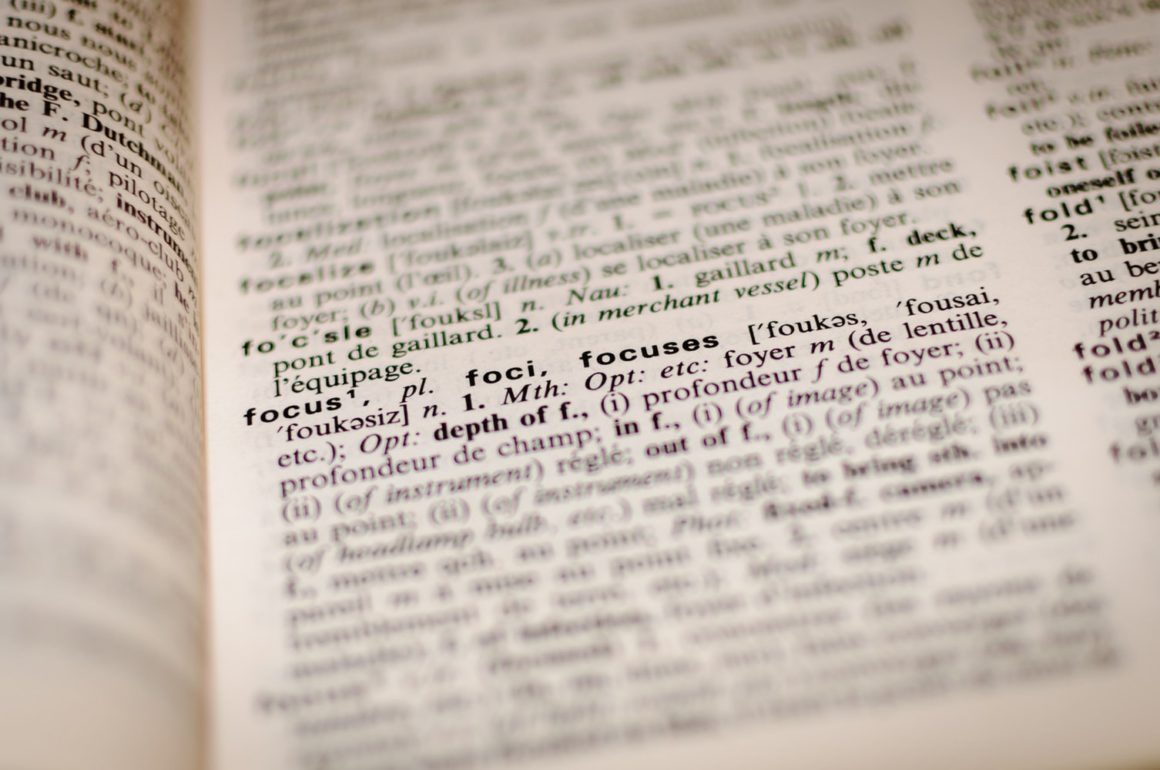
ここからは早速、PCとスマホのそれぞれで英語を読む方法を紹介していきます。
PCで英語の記事を読む
PCではGoogleChromeブラウザを使い、Chrome拡張のGoogle翻訳を使いこなします。
英語のページを表示して、そのまま翻訳をすることができるからです。
まずはGoogleChrome拡張「Google 翻訳」を追加します。
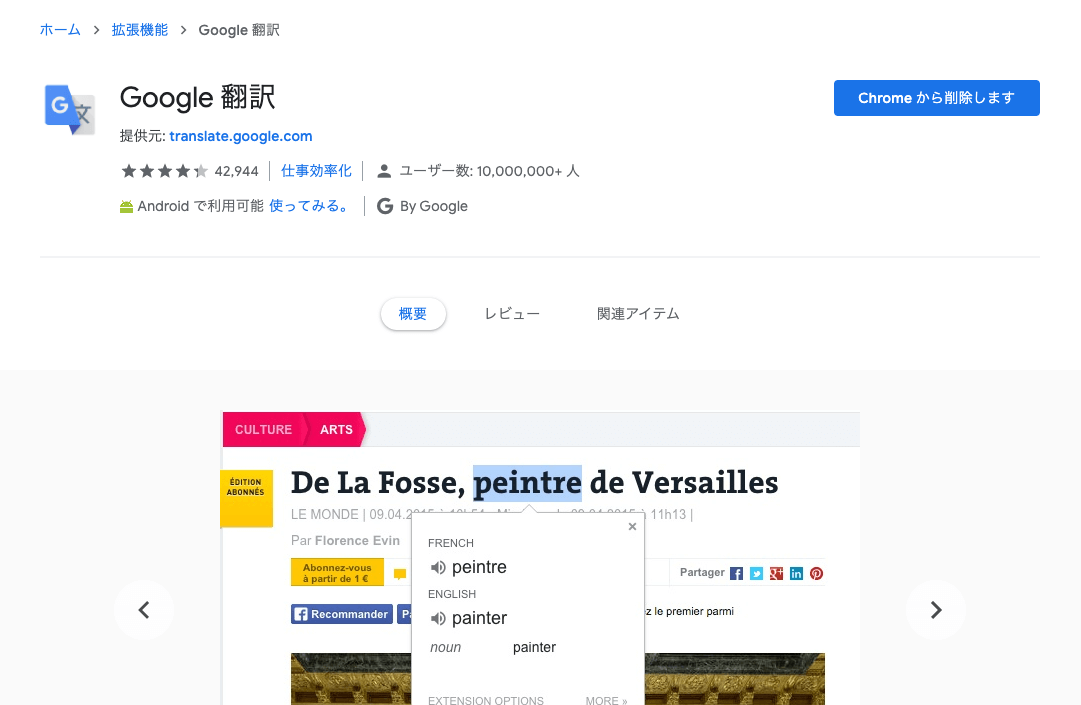
いくつか、使い方のパターンがあります。
ページ全体を翻訳する
拡張を入れていると自動的に「英語」「日本語」が出てきて、クリックで日本語と英語が切り替えできます。
もし、出てこない場合はアイコンをクリックした上で「このページを翻訳」をクリックします。このリンクが出ないときは「再読み込み」が表示されていると思うので、再読み込みして再度操作します。
ポップアップの設定は、アイコンをクリックして出てくる表示の「拡張機能オプション」から指定することができます。
例 https://www.cnbc.com/2020/05/19/alphabet-ceo-pichai-lays-out-coronavirus-return-to-work-plans.html
というCNBCのページを例に翻訳します。
Chromeでアクセスすると英語表記で、上部にポップアップが出てくるので、「日本語」に切り替えます。
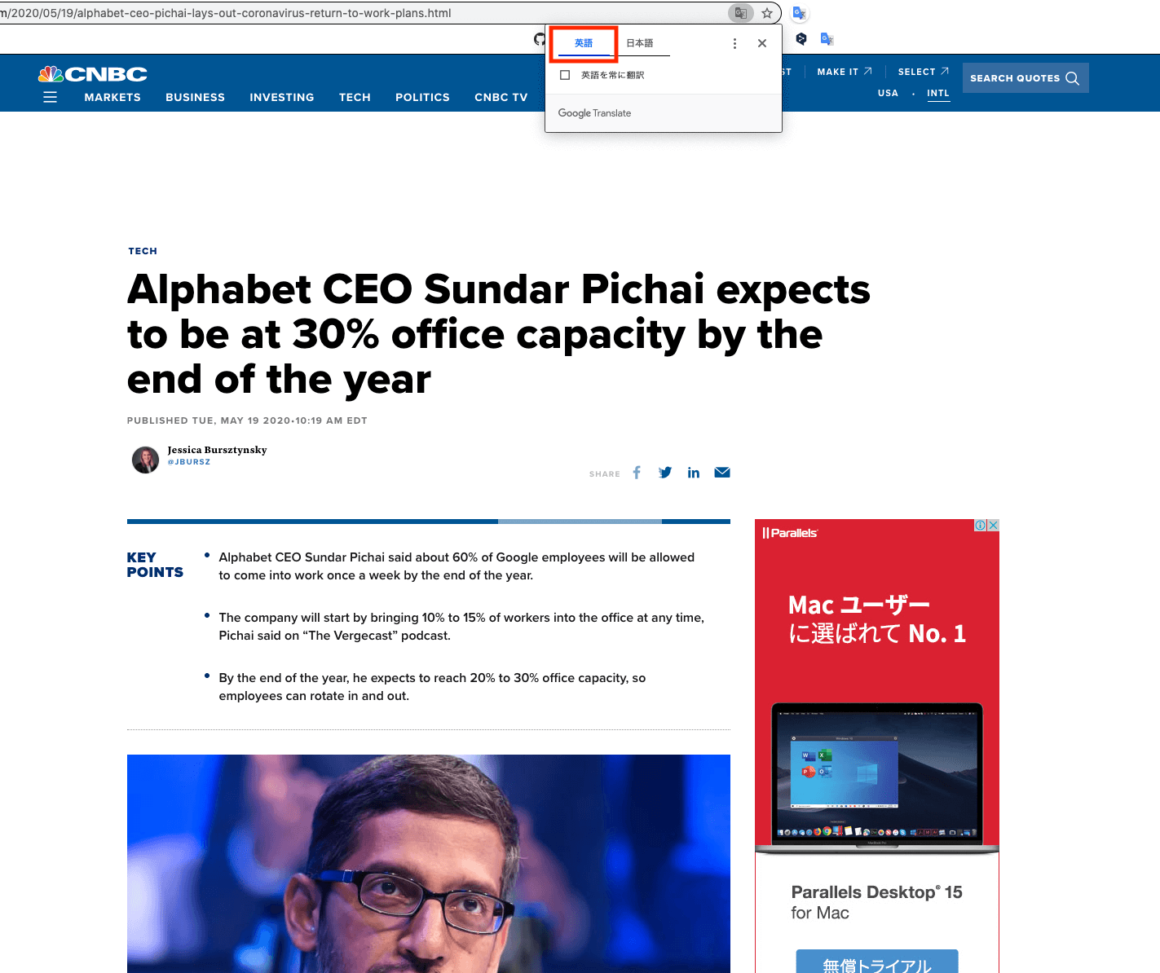
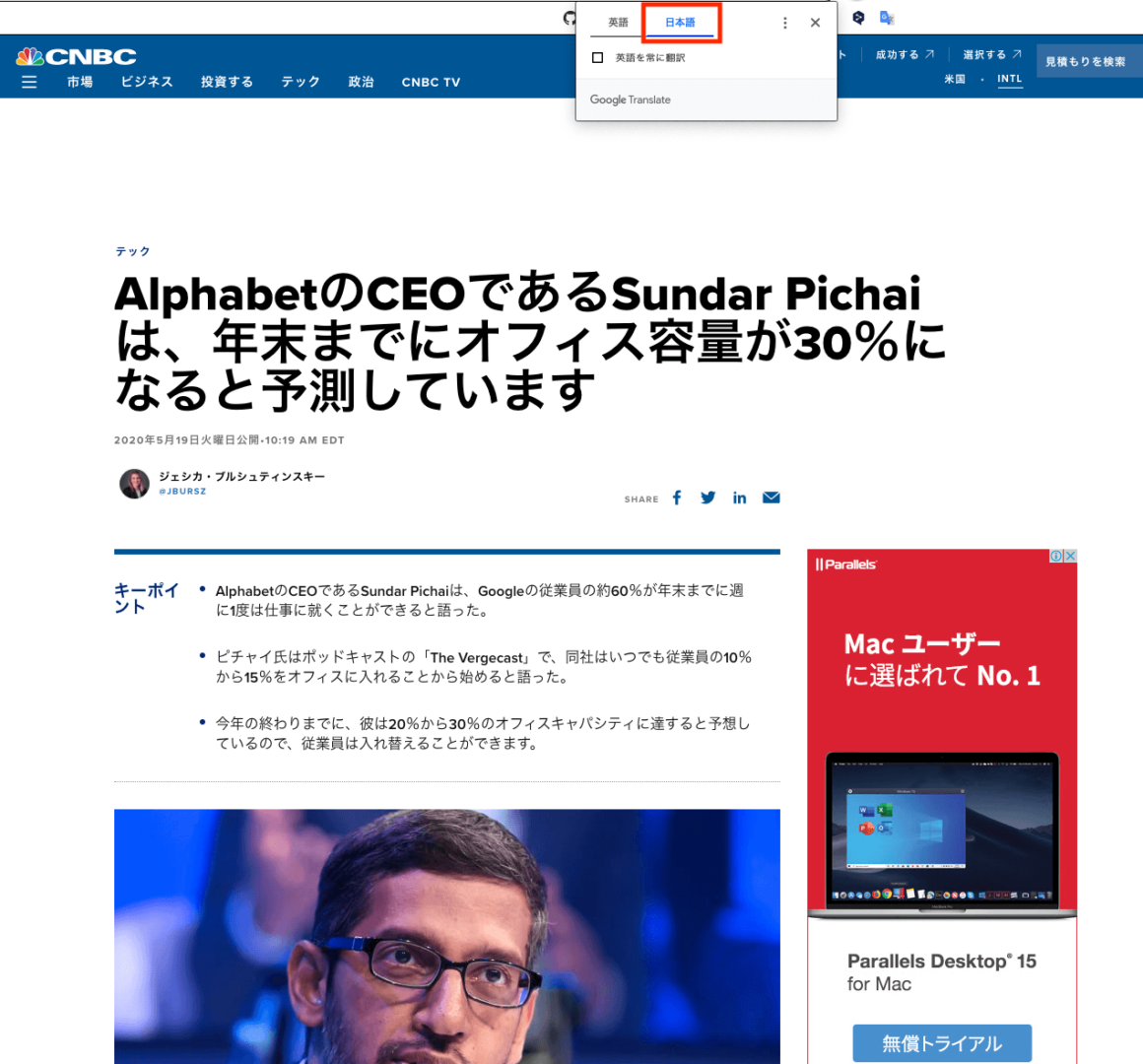
全体を翻訳するとよくない場合
全体を翻訳すると上手くいかない場合があります。例えばプログラミングの英語チュートリアルなどです。
以下のようにプログラム領域など翻訳して欲しくない部分まで翻訳されてしまう場合があります。
▼翻訳前
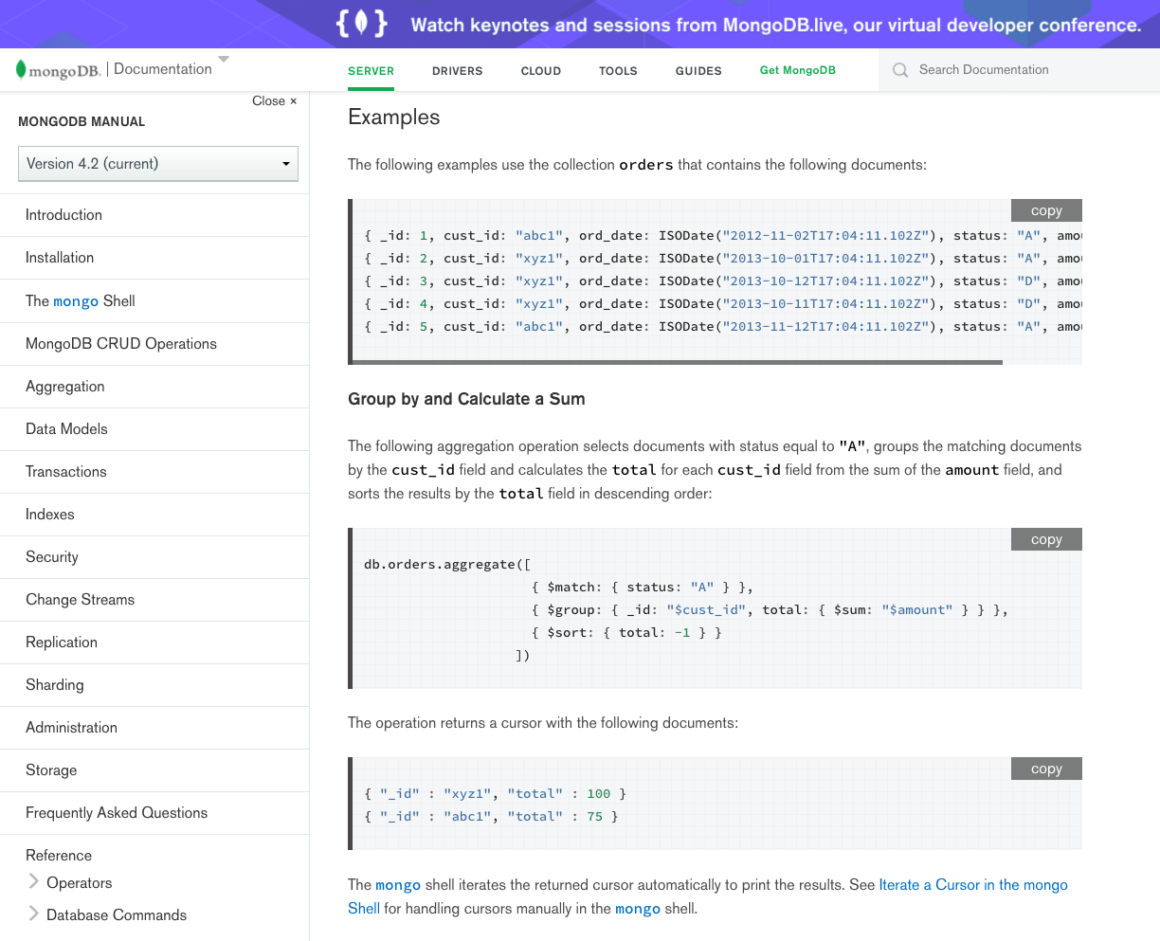
▼翻訳後
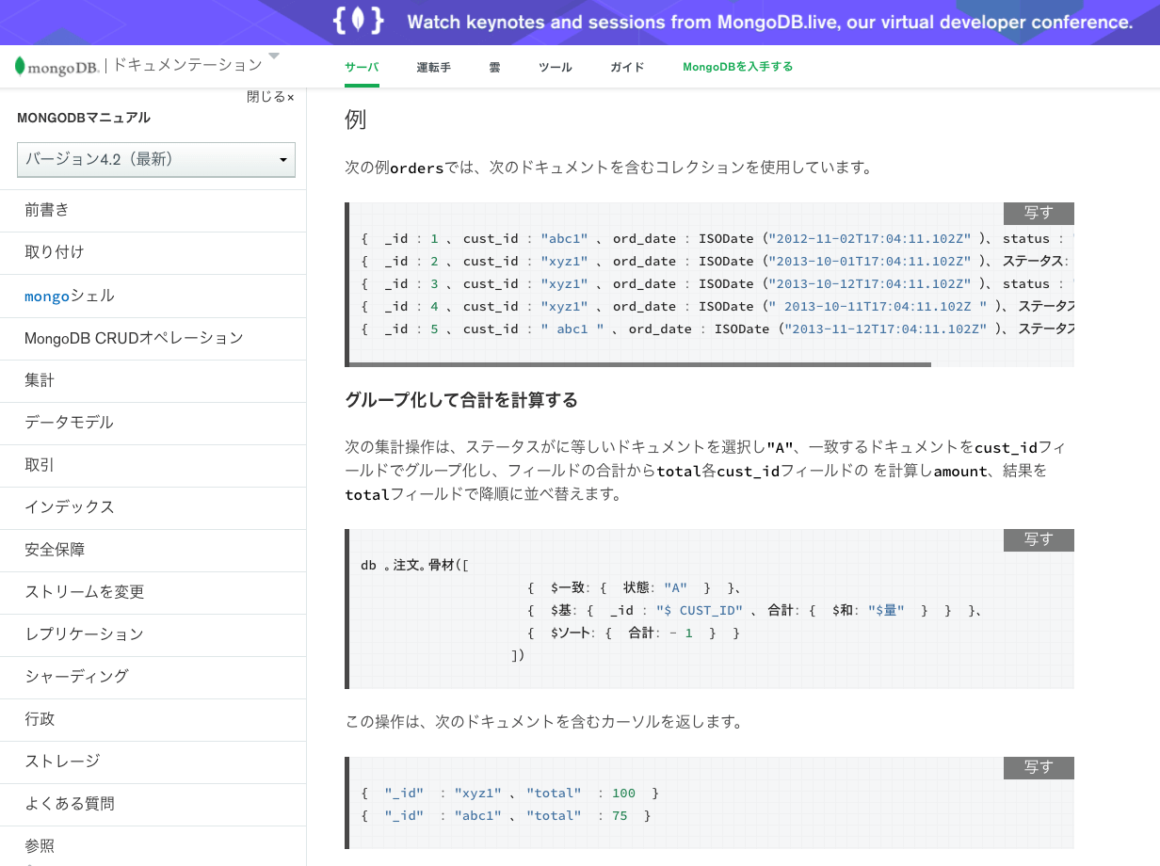
その時は部分的に翻訳します。
翻訳したい部分をドラッグすると翻訳アイコンが出るのでクリックします。これで簡単に翻訳ができます。

↓

ただしドラッグでの翻訳は1センテンス程度の短い文章しか翻訳できません。
長文を翻訳する場合は少し利便性が下がりますが、同じく以下のようにします。
- 翻訳したい部分をドラッグする
- 右クリック(Macなら二本指でクリック)して「Google翻訳」をクリックして翻訳をします
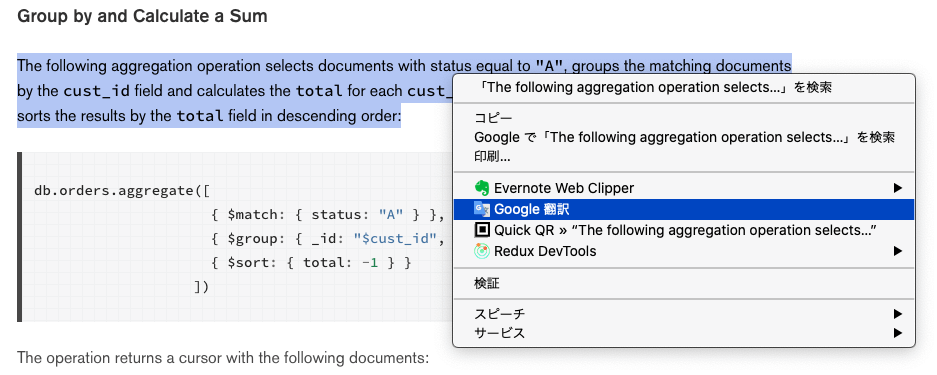
↓
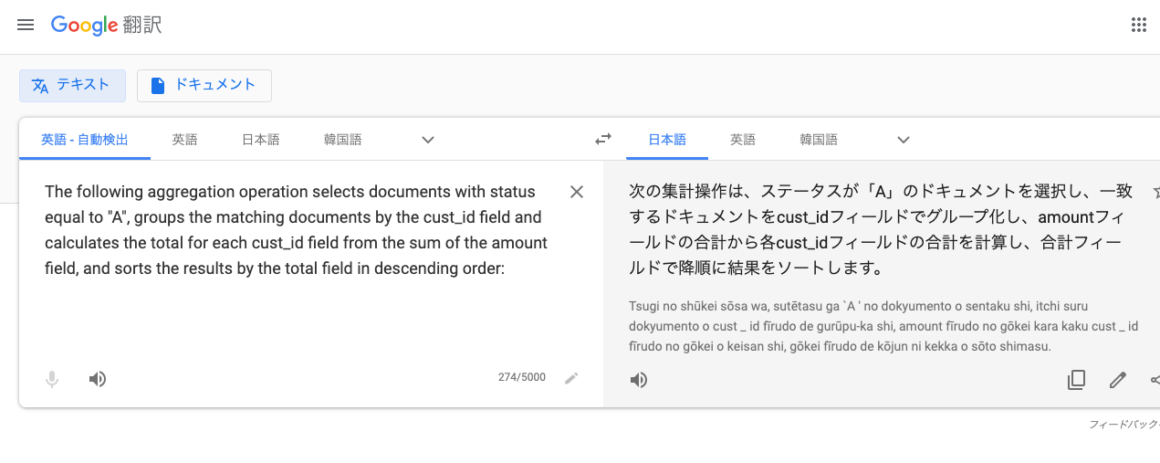
このように、プログラムの部分を読みながら、翻訳したいときなどは、英語をベースにしながら、翻訳したい文章をドラッグすると翻訳アイコン(Google翻訳Chrome拡張のボタン)が現れるので、クリックすると簡易日本語訳が表示されて効率よく、英語の文章を読み解くことができます。
ご紹介した方法は英語に限らず、中国語など他の言語も翻訳できます。
スマホで英語の記事を読む
スマホで翻訳をすることも必須です。
例えばエンジニアだと電車などの移動中もTwitterなどを見ていると、英語の技術記事が紹介されていることが多くあると思いますが、これらも簡単に翻訳して、ストレスなく読むことができます。
iPhoneで「Microsoft翻訳」とSafariを組み合わせる
iPhoneで「Microsoft翻訳」(無料で使えます)を使う例を出しますが、後ほど、Chromeの例も出てきます。
Safariとアプリを組み合わせて使います。iPhoneの例を出します。
MicrosoftのTranslateを使って、Safariで記事を読む方法です。
iPhoneだとデフォルトのブラウザがSafariなので、Twitterアプリ経由で記事を開いたりする場合もSafariで開いたりすることが多いと思うので、Safariで翻訳ができると便利です。
iPhoneで翻訳が使えるように設定します。
1.「Microsoft翻訳」アプリをインストールします。App Storeで「Microsoft翻訳」を検索してインストールしてください。
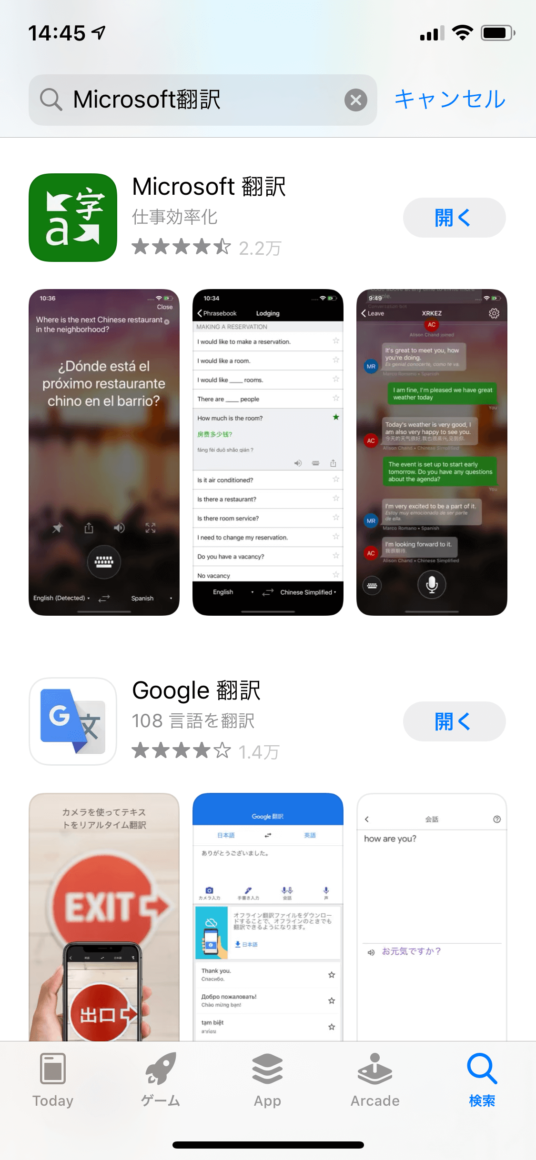
2.Safariを開いて、下部のメニューを開きます。
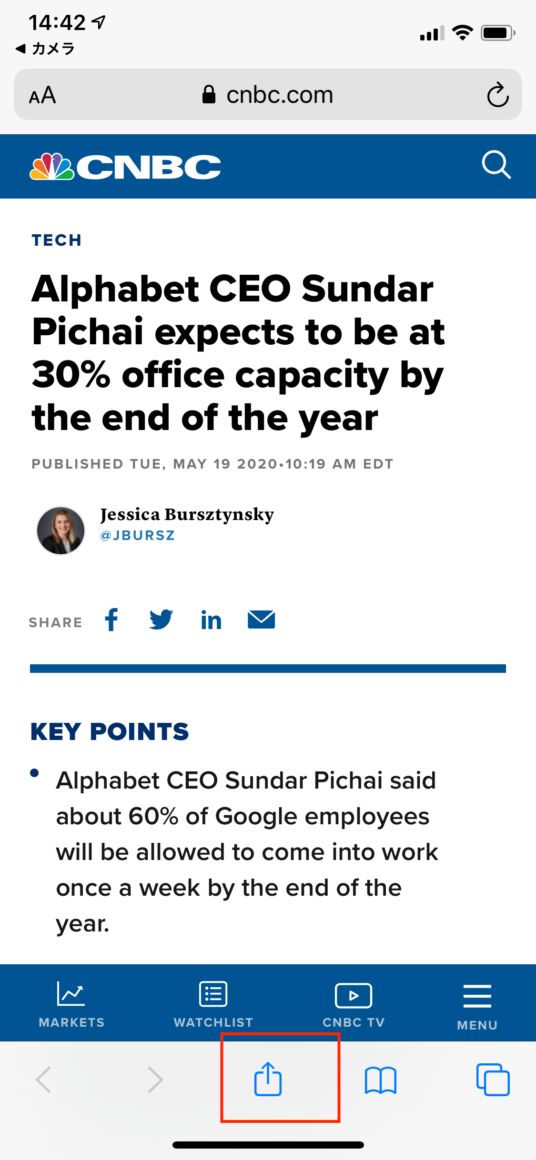
3.「アクションを編集…」をタップ
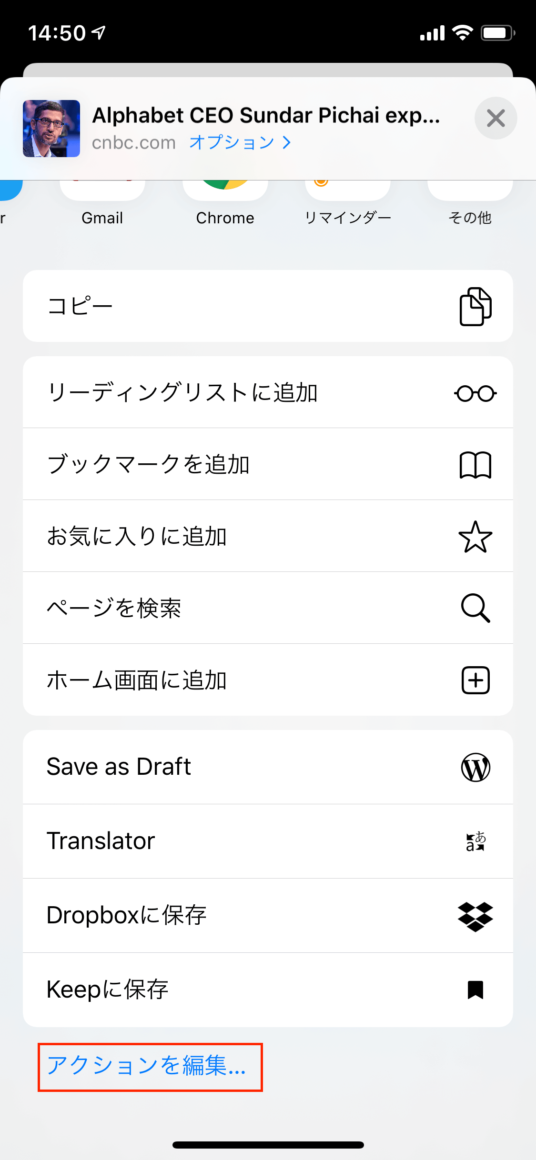
4.「Translater」を有効にします

これで有効になります。
準備が整ったので、具体的なページ翻訳の方法です。
例 https://www.cnbc.com/2020/05/19/alphabet-ceo-pichai-lays-out-coronavirus-return-to-work-plans.html
先程と同じ、CNBCのページを例に翻訳します。
1.Safariを開いて、下部のメニューを開きます。
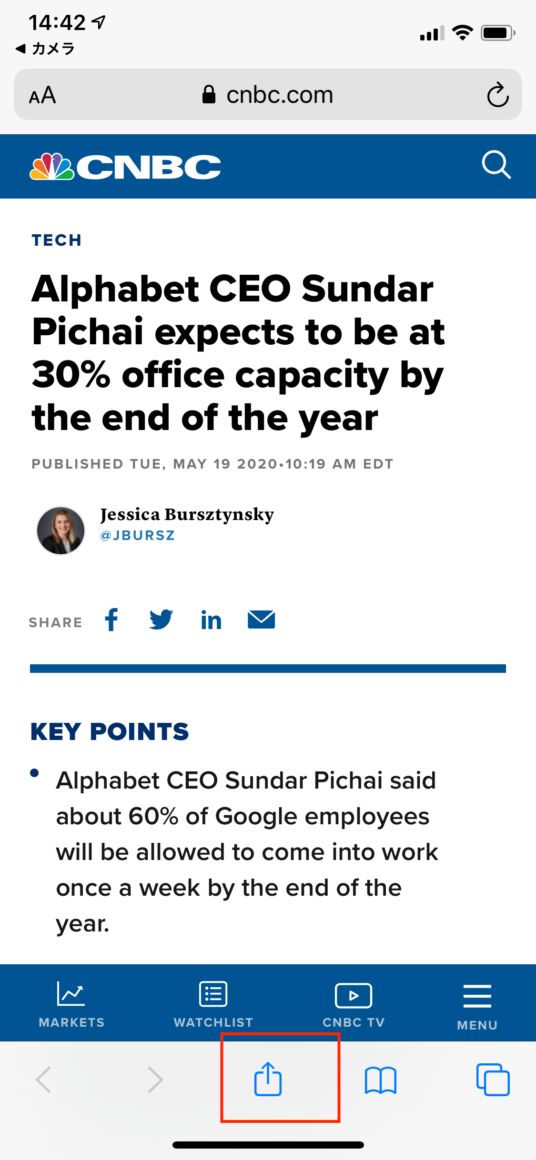
「Translater」をタップします。
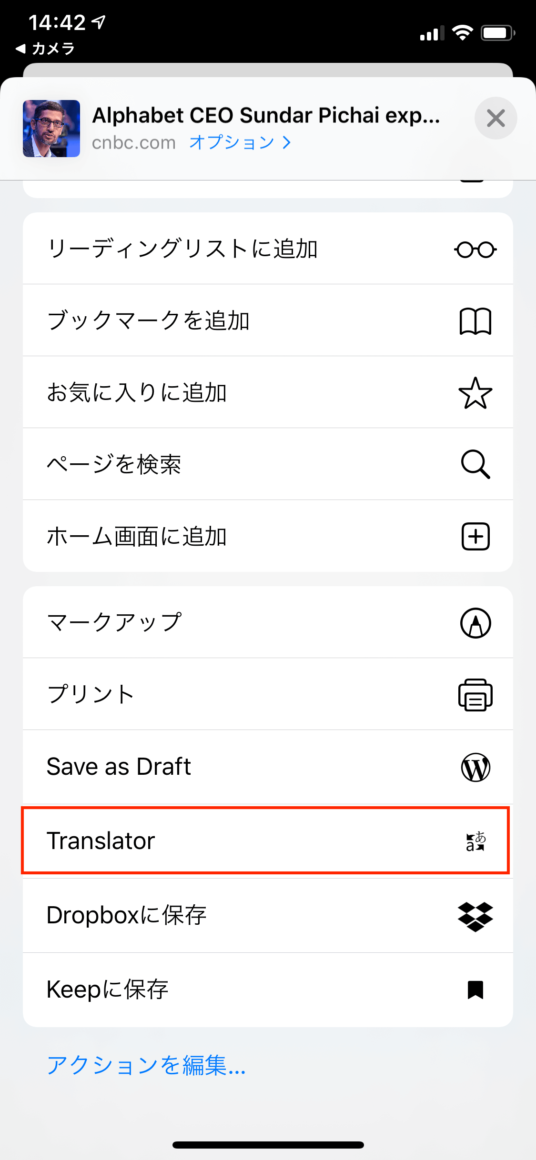
すぐに翻訳され、完了しました。
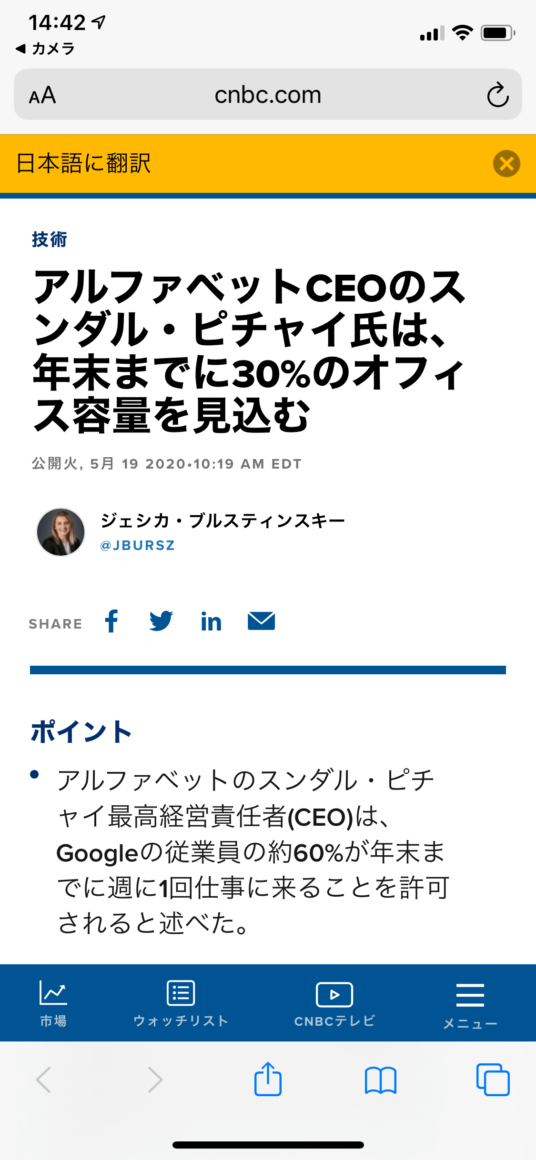
スマホでも簡単に翻訳できるのでかなり重宝しています。
これは英語に限らず、中国語なども翻訳できるのでおすすめです。
モバイル版のGoogleChromeを使う
もうひとつの方法は、モバイル版のGoogle Chromeを使う方法です。モバイル版のGoogle ChromeをAppStoreやGooglePlayからインストールします。
iPhoneでもAndroidでも使える方法です。
英語ページにアクセスするとブラウザの下部に「英語」「日本語」のボタンが現れ、英語の翻訳が下のボタンで瞬時に切り替えできます。
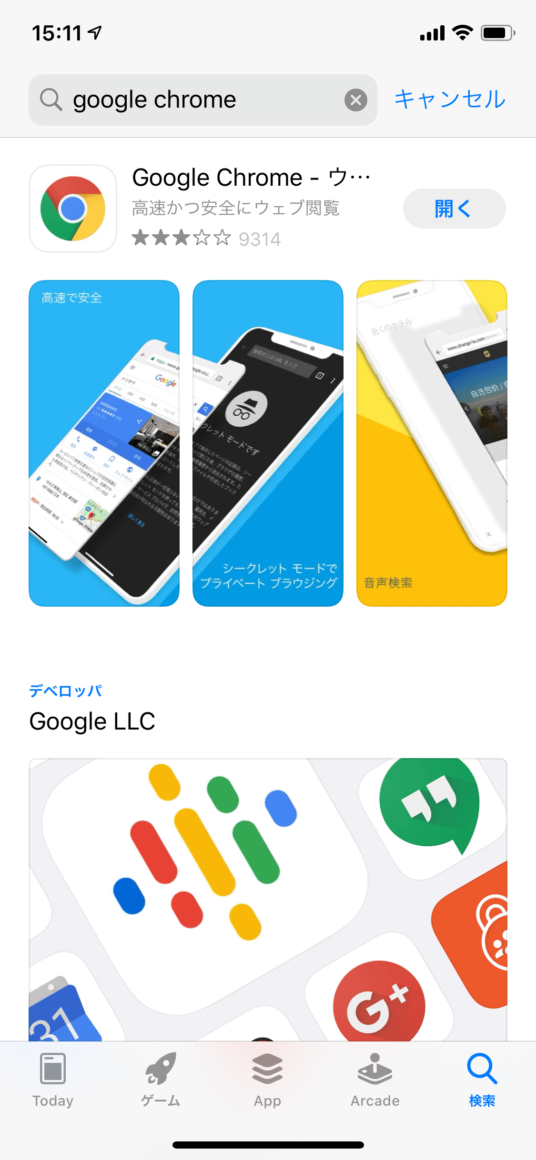
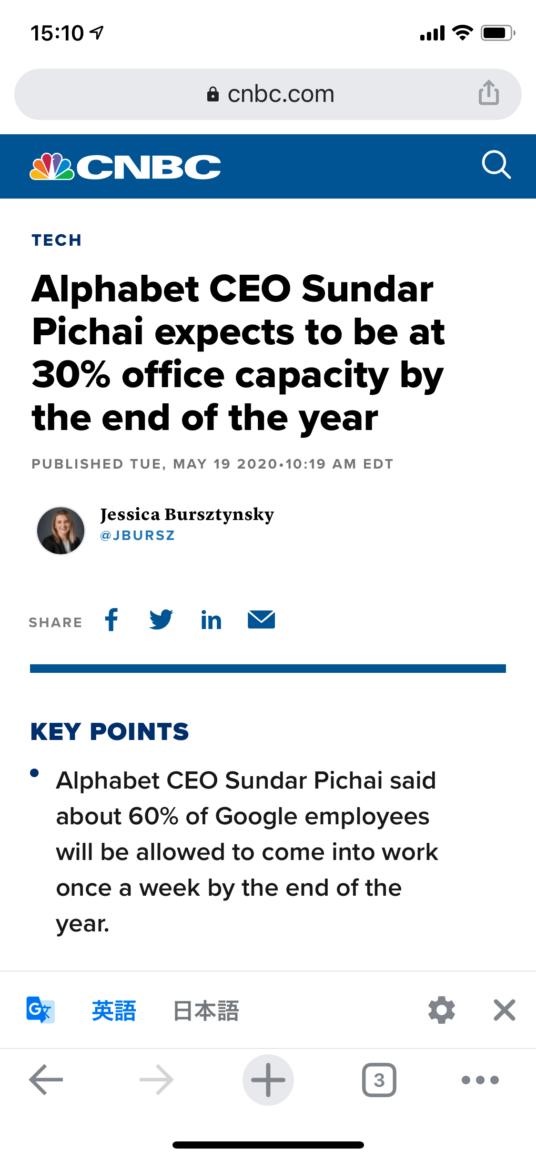
Google翻訳のスマホアプリでリアルタイムに会話をする
会話についてもご紹介します。

Google翻訳のモバイル版をインストールします。iPhoneでもAndroidでも無料で使えます。
アプリを起ち上げて「翻訳」を押します。話しかけるだけで、選択した言語に翻訳してくれます。
外国人の相手とこれを使えばリアルタイムで会話ができます。
僕は外国人との会話は旅行をするとき以外はほぼ機会がないのですが、民泊をしていて、多くの中国人など外国人の対応を毎日のようにしている友人いわく「VoiceTra」というアプリがよいとのことでした。
特に中国語は「Google翻訳」よりも「VoiceTra」のほうがよいらしいです。
余談ですが、「カメラ入力」でカメラを英語の文章などにかざすと、日本語に翻訳してくれたりもします。
海外旅行中に食品を購入する時などにこれを使うと、成分やその商品が何なのか等がわかったりして、とても便利だったりします。
結論とまとめ
- Google翻訳を使い倒す。Chrome拡張で読みます。
- iPhoneなら「Microsoft翻訳」を入れてSafariで翻訳出来るようにするのが便利です。
プログラムを毎日書くある程度のレベルのエンジニアは、日本語の記事だけだと解決できることは少なく、必ず英語のチュートリアルや英語のQ&A記事を読んで、世界のエンジニアが解決している方法などを調べることは必須です。
エンジニアでなくとも、英語の記事から情報収集するのはとても大切です。
英語の記事が読めると情報の量に圧倒的な差が生まれ、量は質にも影響し、情報量の格差が生まれるからです。
無料で使えるツールなので、使わないと損です。
毎日の積み重ねでどんどん差が生まれていくので、徐々にでよいので、すぐにアプリを導入して少しずつこの方法で記事を読むことをおすすめします。
ちなみに私の英語レベルは、中学生レベル(も怪しい)で、英語はパッと見ではわからず、じっくり読んでやっと意味がわかる程度です。そのため、普通に読んでいたら一日が終わってしまうのでツールを使って解決しています。
具体的には例えば、NuxtやVueなどは日本語チュートリアルが充実していて翻訳不要に思えますが、細かい問題の解決ではやはりStackOverflowなど英語記事を読むと格段に解決が早くなります。
むしろ、英語記事を読まないと解決できないことも多々あるので、英語記事の読みこなしで解決スキルにも差が生まれています。
ちなみに、長い文章を翻訳するときはDeepl ( https://www.deepl.com/ja/translator )を併せて使うこともおすすめ。翻訳精度がGoogle翻訳よりも高いです。ただ基本はGoogle翻訳でOKです。Deeplは最近、月額750円〜の有料サービスを開始しているので翻訳精度にこだわるなら、ここに投資をするのも有りだと思います。
インスタのアプリを使っていると、日本語以外の文章を読む時に「翻訳」を押すと翻訳が出てきたりと便利な世の中になりましたね。
翻訳が無料で使えることが日常的になっており、英語等の外国の情報が取得できるようになったので、海外旅行にいくときなどもとても役に立っています。
翻訳ソフトだと翻訳は完璧ではありません。
ただし、昨今の翻訳精度であれば意味は、ほぼわかります。無料で使える翻訳ツールを使って便利に情報収集しましょう。
※当サイトでは一部のリンクについてアフィリエイトプログラムを利用して商品を紹介しています


